Gestion des informations d'identification d'utilisateur pour les environnements Cloud EPM et Oracle Enterprise Data Management Cloud où l'authentification unique est activée
Une fois que vous avez activé l'authentification unique (SSO) dans vos environnements, vous disposez de deux options de connexion : la connexion de la société (SSO) et la connexion classique au compte cloud.
Toutefois, certains composants client ne fonctionnent pas avec les informations d'identification SSO. Par exemple :
- L'authentification de base utilisée par l'agent EPM et EPM Automate ne fonctionne pas avec les informations d'identification SSO.
- Les connexions inter-environnements ne fonctionnent pas avec les informations d'identification SSO de l'administrateur de service.
Dans ces scénarios, il est essentiel de s'assurer que les utilisateurs tiennent à jour leurs informations d'identification de domaine d'identité. De plus, il se peut également que vous vouliez empêcher les utilisateurs de se connecter à l'aide de la connexion classique au compte cloud et les obliger à utiliser uniquement l'authentification unique.
Pour vous assurer que les utilisateurs appropriés sont autorisés à se connecter à l'aide des informations d'identification de domaine d'identité et/ou d'authentification unique, procédez comme suit :
Les environnements Oracle Fusion Cloud Enterprise Performance Management et Oracle Fusion Cloud Enterprise Data Management où l'authentification unique est activée gèrent automatiquement les informations d'identification de domaine d'identité. Par défaut, lorsque les utilisateurs accèdent à un environnement au moyen d'un navigateur, les deux options de connexion apparaissent. Si vous ne voulez pas que l'option de connexion classique au compte cloud apparaisse afin que les utilisateurs ne puissent se connecter qu'à l'aide de l'authentification unique, procédez comme suit :
- Connectez-vous à l'interface IAM. Reportez-vous à la section Accès à l'interface IAM.
- Cliquez sur Sécurité, puis sur Stratégies de fournisseur d'identités.
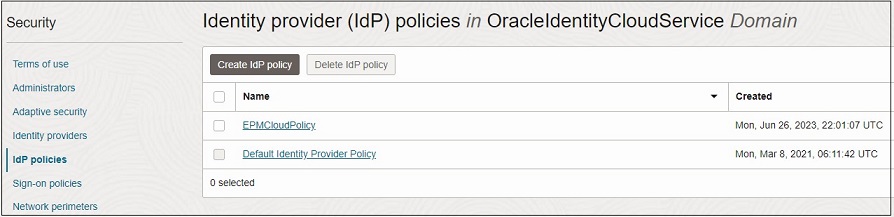
- Cliquez sur la stratégie de fournisseur d'identités par défaut.
- Pour afficher les fournisseurs d'identités affectés à la stratégie, cliquez sur Règles de fournisseur d'identités sous Ressources.
- Sélectionnez la règle de stratégie de fournisseur d'identités et cliquez sur le menu d'action Modifier la règle de fournisseur d'identités correspondant.
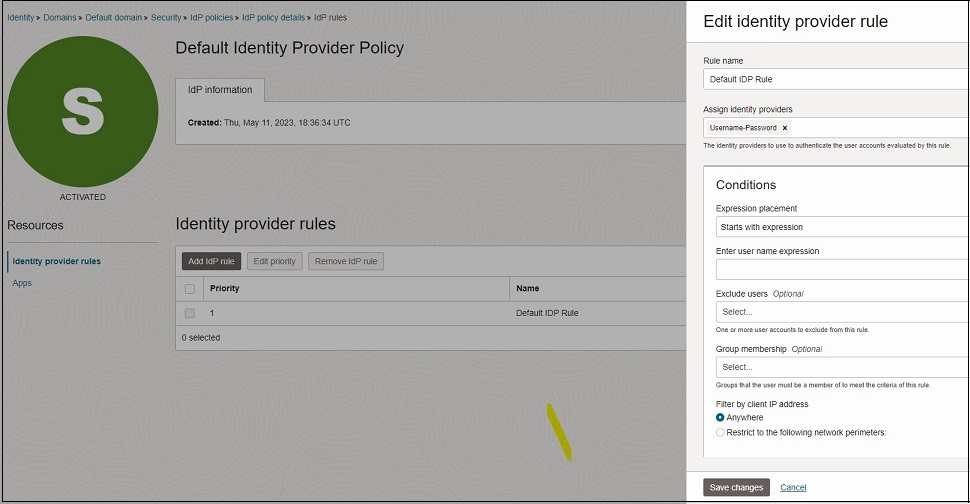
- Enlevez Nom utilisateur-Mot de passe de la zone Affecter des fournisseurs d'identités.
- Cliquez sur Enregistrer les modifications.
Procédure pour éviter les courriels d'expiration de mot de passe
Lorsque les informations d'identification des utilisateurs sont stockées dans un domaine d'identité, des courriels d'expiration de mot de passe sont envoyés aux utilisateurs lorsque leur mot de passe expire. Si vous avez configuré l'authentification unique avec un fournisseur d'identités après la création de ces utilisateurs et que vous ne voulez pas que leurs informations d'identification soient stockées dans le domaine d'identité ni que des courriels d'expiration de mot de passe leur soient envoyés, vous devez supprimer ces utilisateurs et les créer à nouveau après avoir activé l'authentification unique.